Jedwali la yaliyomo
Excel kama programu ya lahajedwali inaweza kutumika kama zana bora ya kufuatilia. Ikiwa unataka kufanya tracker ya mauzo katika Excel, mwongozo huu utakusaidia. Makala haya yatajadili kila hatua ya mchakato kwa undani ili uweze kuipata kwa urahisi bila kujali utaalamu wako katika programu.
Pakua Kiolezo
Unaweza kupakua kitabu cha kazi na laha zote zilizotumika. kwa onyesho hili kutoka kwa kiungo hapa chini. Seti za data zimejumuishwa humo, ijaribu mwenyewe huku ukipitia hatua.
Sales Tracker.xlsx
Hatua kwa Hatua Utaratibu wa Kufanya Kifuatiliaji cha Mauzo katika Excel
Katika sehemu ifuatayo, tutapitia hatua mbalimbali za kutengeneza kifuatiliaji cha mauzo na ripoti yake. Kila hatua imefafanuliwa katika sehemu yake ndogo.
Hatua ya 1: Fanya Seti ya Data ya Bidhaa za Mauzo
Kwanza, hebu tuunde orodha ya bidhaa na vitambulisho na bei zake. Tunachukulia kuwa bidhaa zitakuwa za bei maalum kwa muda. Pia, tutakuwa tukitumia mkusanyiko huu wa data kutafuta thamani kutoka kwa Vitambulisho, badala ya kukiandika tena na tena tunapotengeneza Kifuatiliaji asili cha Mauzo katika Excel.
Tunachukua mkusanyiko wa data ufuatao kwa maonyesho.
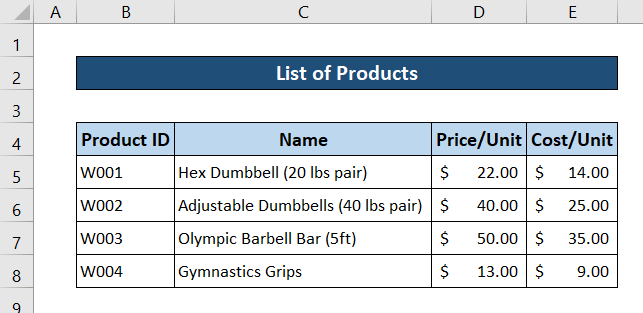
Hebu tutaje laha, sema “Orodha za Bidhaa”, kwa marejeleo bora zaidi ya siku zijazo.
Hatua ya 2: Tengeneza Kifuatiliaji cha Mauzo Mahiri kwa Orodha ya Bidhaa
Sasa ni wakati wa kutengeneza tracker halisi ya mauzo. Tutakuwa tukitumia VLOOKUPfunction ili kutafuta thamani kutoka kwa hifadhidata ya awali tuliyounda. Hii itahakikisha kuwa si lazima tuweke thamani zinazojirudia kila wakati tunapoingiza safu mlalo kwenye kifuatiliaji.
Kitendaji cha IFERROR kitasaidia kuondoa hitilafu zote za thamani tupu. , ambayo itafanya tracker yetu ya mauzo kuvutia zaidi. Fuata hatua hizi kwa mwongozo wa kina wa jinsi unavyoweza kutengeneza kifuatilia mauzo katika Excel.
- Kwanza, hebu tuunde vichwa vya safu wima katika kifuatilia mauzo.

- Katika hali hii, tutakuwa tunaingiza maingizo ya Tarehe, Kitambulisho cha Bidhaa na safu wima za Vitengo wenyewe. Kwa vile hii inaweza kutofautiana kulingana na siku na wateja.
- Kwa maelezo ya kipengee, chagua kisanduku D5 na uandike fomula ifuatayo.
=IFERROR(VLOOKUP(C5,'Product Lists'!$B$5:$E$8,2),"-") 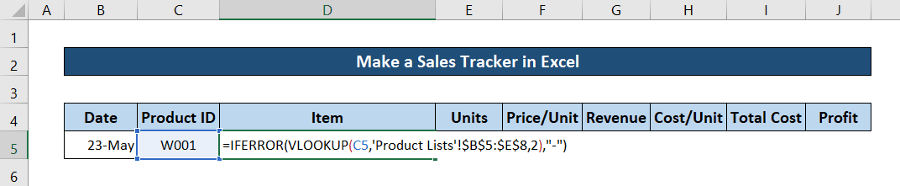
- Kisha ubonyeze Enter kwenye kibodi yako. Kwa hivyo, maelezo ya kipengee yatajazwa kiotomatiki kutoka kwa jedwali ambalo tumeunda katika hatua ya awali.
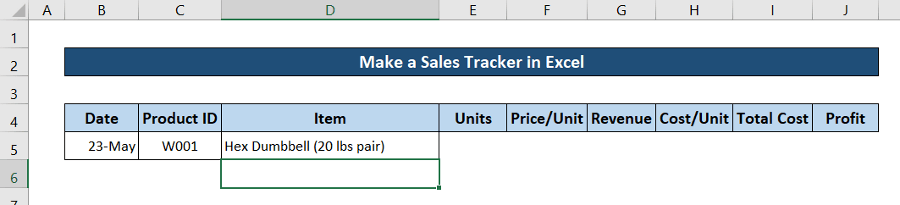
- Sasa, bofya na uburute jaza aikoni ya mpini ili kujaza visanduku vingine kwa fomula hii.
- Ifuatayo, chagua kisanduku F5 na uandike fomula ifuatayo.
=IFERROR(VLOOKUP(C5,'Product Lists'!$B$5:$E$8,3),0)
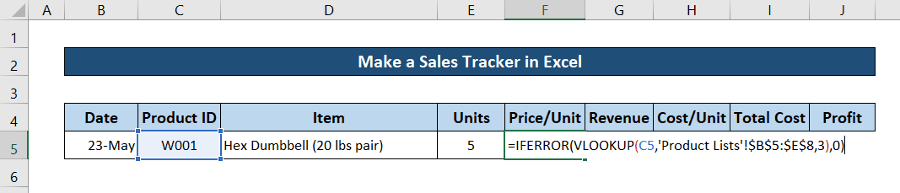
- Sasa bonyeza Enter kwenye kibodi yako.
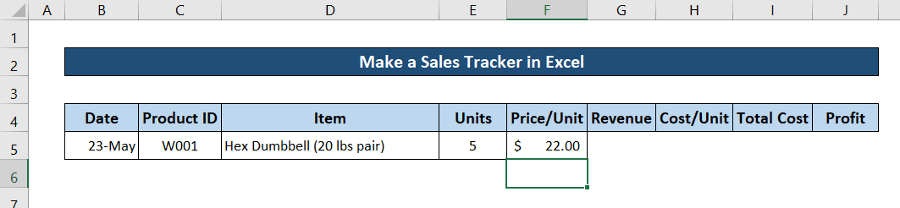
- Baada ya hapo bofya na uburute upau wa ikoni ya mpini wa kujaza hadi mwisho wa orodha yako inayotarajiwa ili kujaza fomula.
- Kisha nenda kwakiini G5 na uandike fomula ifuatayo.
F5*E5
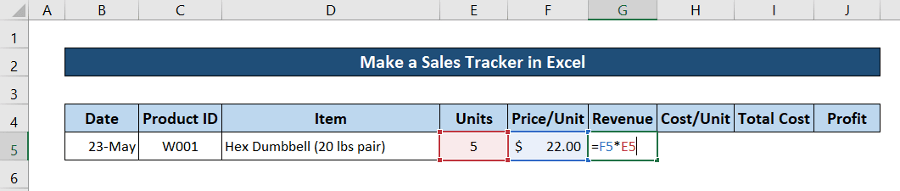
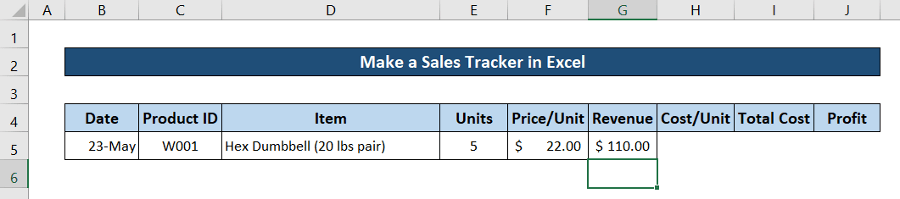
- Kisha chagua kisanduku G5 na uandike fomula ifuatayo ili bei ya kuagiza/vipimo.
=IFERROR(VLOOKUP(C5,'Product Lists'!$B$5:$E$8,4),"0")
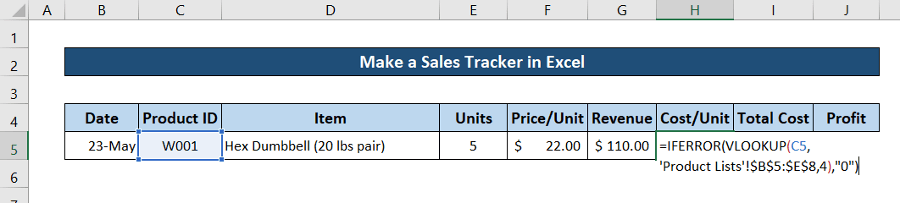
- Baada ya hapo, bonyeza Ingiza kwenye kibodi yako. Kwa hivyo, bei ya kitengo italetwa.
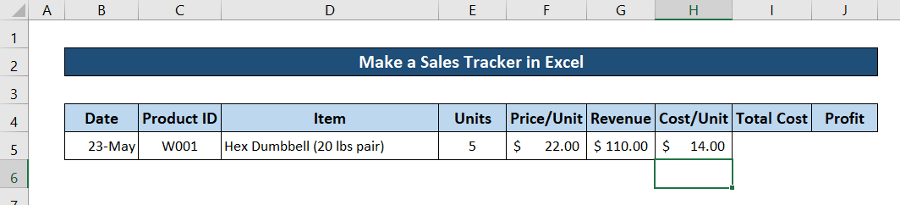
- Sasa, bofya na uburute upau wa ikoni ya mshiko wa kujaza hadi mwisho wa orodha inayotarajiwa ili jaza safu wima iliyosalia na fomula.
- Ifuatayo, nenda kwenye kisanduku I5 na uandike fomula ifuatayo ya jumla ya thamani za gharama.
=H5*E5
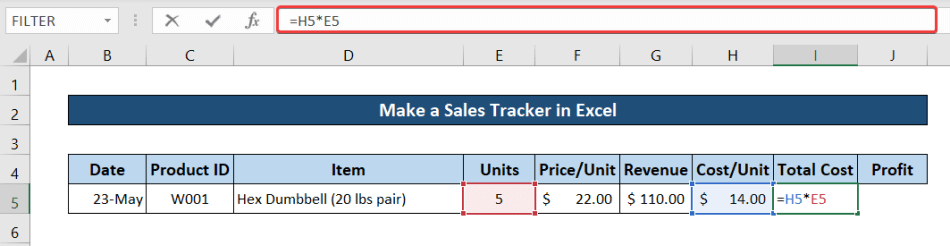
- Kisha bonyeza Ingiza . Na utakuwa na jumla ya gharama katika seli.
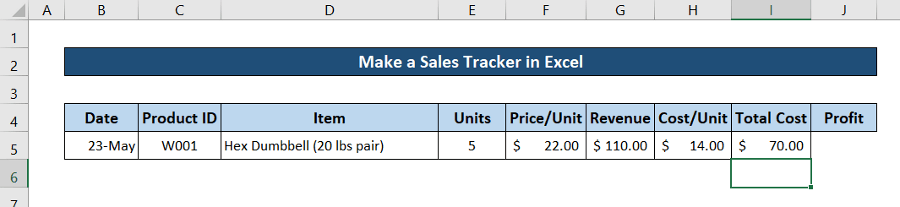
- Mwishowe, kwa thamani za faida, chagua kisanduku J5 na uandike. punguza fomula ifuatayo.
=G5-I5
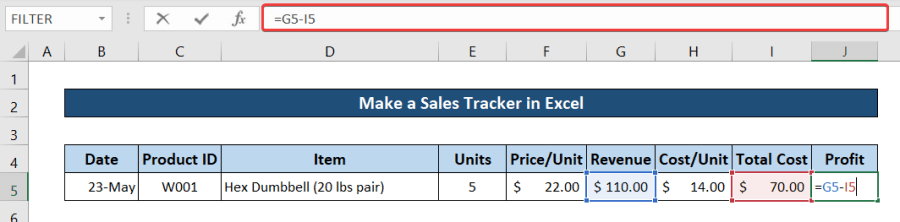
- Sasa bonyeza Ingiza . Kisha ubofye na uburute aikoni ya mpini wa kujaza kama vile visanduku vingine ambapo fomula zilitumika.
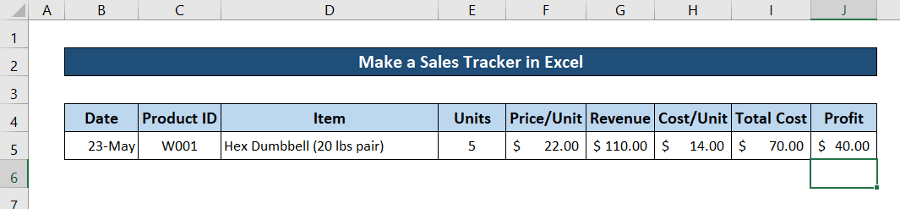
- Mwishowe, jaza safu mlalo zilizosalia. na tarehe ya kuuza, bidhaa zilizouzwa, na vitengo. Orodha ya mwisho ya wafuatiliaji wa mauzo itaonekana hivi.
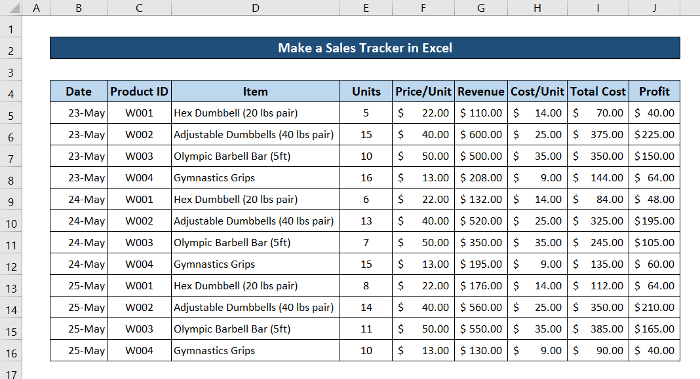
🔍 Uchanganuzi wa Mfumo
👉 VLOOKUP(C5,'Orodha za Bidhaa'!$B$5:$E$8,4) hutafuta thamani katikaseli C5 katika safu ya B5:E8 katika lahajedwali iitwayo Orodha za Bidhaa . Hurejesha thamani ya safu wima ya 4 kutoka safu mlalo ya safu, ambapo thamani ya C5 ililingana.
👉 IFERROR(VLOOKUP(C5,'Product Lists'!$) B$5:$E$8,4),”0″) hurejesha 0 iwapo kitendakazi cha awali kitarejesha hitilafu.
Hatua ya 3: Unda Jedwali Egemeo kwa Kifuatilia
Katika yetu seti ya data ya kifuatiliaji cha mauzo, kuna vigezo vingi unavyoweza kulinganisha bidhaa navyo. Kama vile tarehe, kitambulisho cha bidhaa, jina la bidhaa na faida, gharama, mapato, n.k. Kwa ulinganisho kama huu, jedwali la Pivot ni zana bora ambayo Microsoft Excel hutoa. Katika hatua hii, tutazingatia jinsi ya kutengeneza jedwali egemeo na safu wima tunazotaka kwa ripoti mahususi katika mkusanyiko huu wa data. Kila wakati unapotaka kuunda majedwali tofauti ya egemeo, fuata tu hatua hizi.
- Kwanza, chagua mkusanyiko mzima wa data.
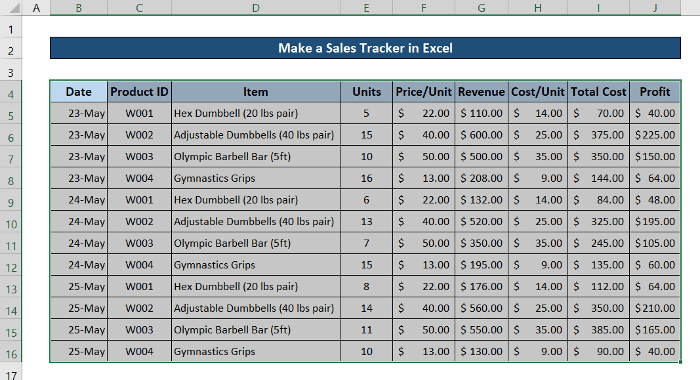
- Kisha nenda kwenye Ingiza kichupo kwenye utepe wako. Ifuatayo, chagua Jedwali la Pivot kutoka kwa Jedwali kikundi.
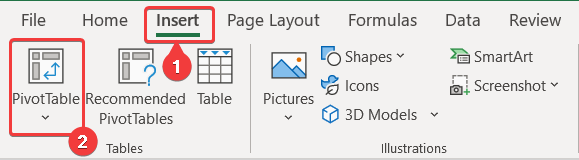
- Kutokana na hayo, kisanduku kinachoitwa Jedwali la Pivot kutoka kwa jedwali au masafa litaonekana. Kwa papo hapo, chagua chaguo la Karatasi Mpya kama inavyoonyeshwa kwenye mchoro na ubofye Sawa .
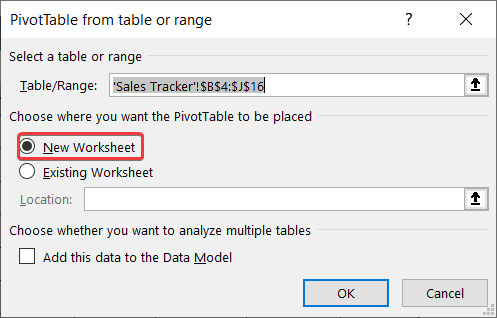
- Kwa hivyo, tutakuwa na lahajedwali mpya kwa jedwali badilifu. Katika upande wa kulia wa lahajedwali, utapata Sehemu za Jedwali la Pivot . Katika Chagua sehemu za kuongezakuripoti chaguo la kuchagua vigezo, ungependa kuweka ripoti yako. Katika hali hii, tunachagua Tarehe , Kitambulisho cha Bidhaa, na Faida kwa jedwali la egemeo.
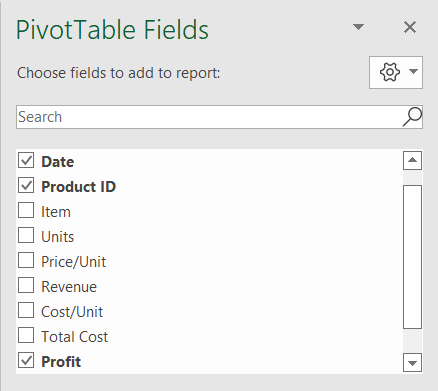
Mwishowe, utakuwa na majedwali egemeo yenye vigezo kutoka kwa kifuatilia mauzo kilichofanywa katika hatua ya 2.
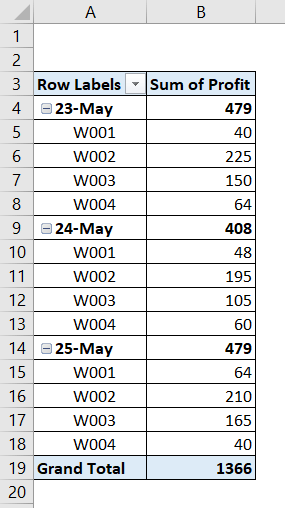
Hatua ya 4: Tengeneza Ripoti Inayobadilika ya Kifuatiliaji cha Mauzo
Ili kuunda ripoti zinazobadilika, unahitaji kuwa na majedwali maalum ya egemeo yenye vigezo maalum, kulingana na jinsi unavyotaka kuviwakilisha. Katika ripoti hii ya mauzo, tutafanya ripoti kuhusu jumla ya faida ya bidhaa kila siku, jumla ya faida inayopatikana kila siku, na jumla ya faida inayopatikana kwa kila bidhaa.
Unda Kiwanja cha Baa kwa ajili ya Jumla ya Faida ya Kifuatiliaji cha Mauzo
Kwanza, tutatengeneza shamba la baa na mstari kwa ajili ya kuibua jumla ya faida inayopatikana kwa kila bidhaa kila siku.
- Kwanza kabisa. , tengeneza jedwali la egemeo lenye tarehe, vitambulisho vya bidhaa na jumla ya faida kama inavyoonyeshwa katika hatua ya 3. Kisha uchague jedwali la egemeo.
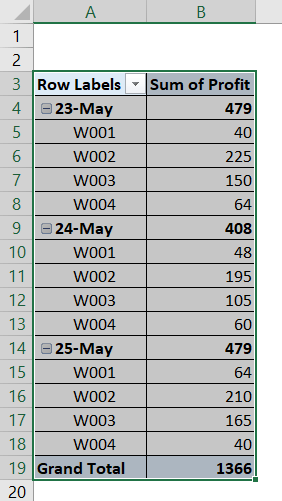
- Baada ya hapo, nenda kwenye Ingiza kichupo na uchague Chati Zinazopendekezwa katika Chati kikundi.

- Kutokana na hayo, kisanduku cha Ingiza Chati kitafunguka. Nenda kwenye kichupo cha Chati Zote ndani yake, ikiwa una zaidi ya kichupo kimoja. Kisha kutoka upande wa kushoto, chagua Safuwima kisha uchague aina ya chati ya upau unayotaka. Hatimaye, bonyeza Sawa .
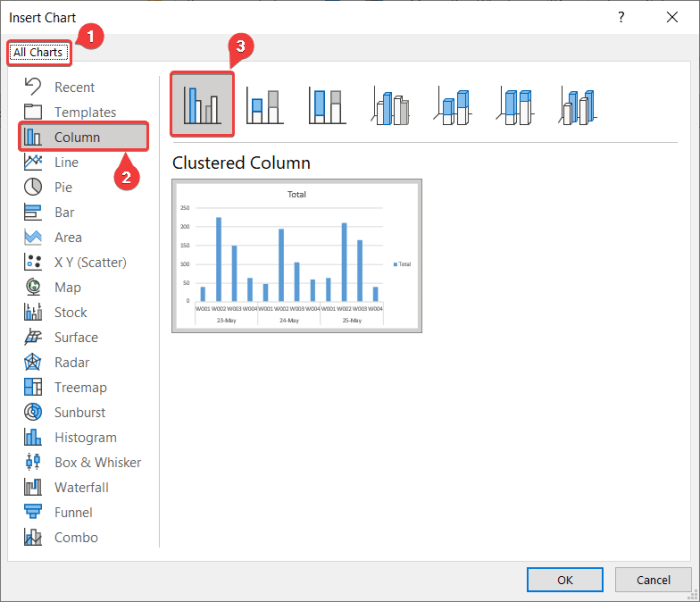
- Kwa hivyo, chati ya safu wima itaonekana.
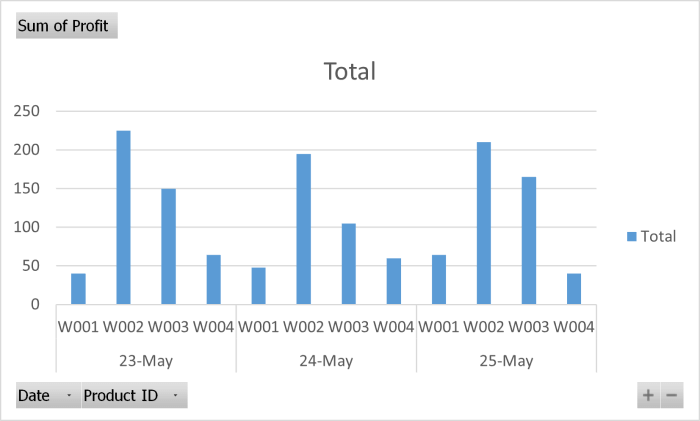
- Baada ya kuondoa hadithi na kubadilisha mtindo wa chati, itaonekana hivi.
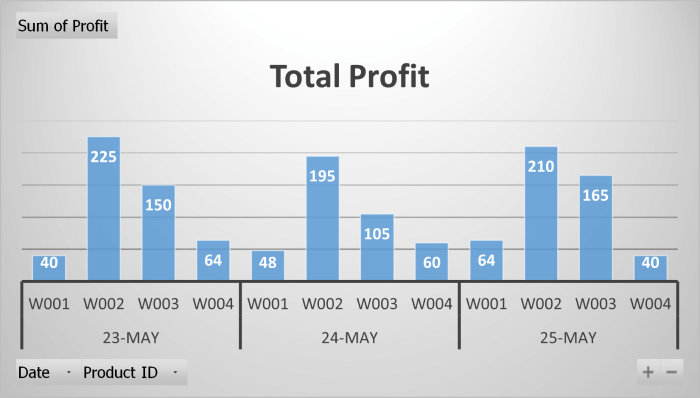
Unda Chati ya Mstari. kwa Jumla ya Faida ya Kifuatiliaji cha Mauzo
Ili kuongeza grafu ya mstari kutoka kwa jedwali la egemeo fuata hatua hizi.
- Kwanza kabisa, chagua jedwali la egemeo.
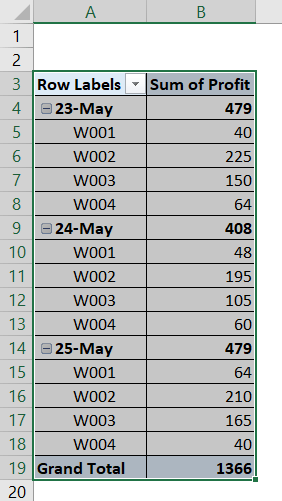
- Sasa nenda kwenye kichupo cha Ingiza na uchague Chati Zinazopendekezwa kutoka Chati kikundi .

- Kisha kwenye kisanduku cha Ingiza Chati , nenda kwenye Chati Zote kichupo kama una. tabo zaidi ya moja. Sasa chagua Mstari kutoka upande wa kushoto wa kisanduku na upande wa kulia, chagua aina ya chati ya mstari unayotaka. Hatimaye, bofya Sawa .
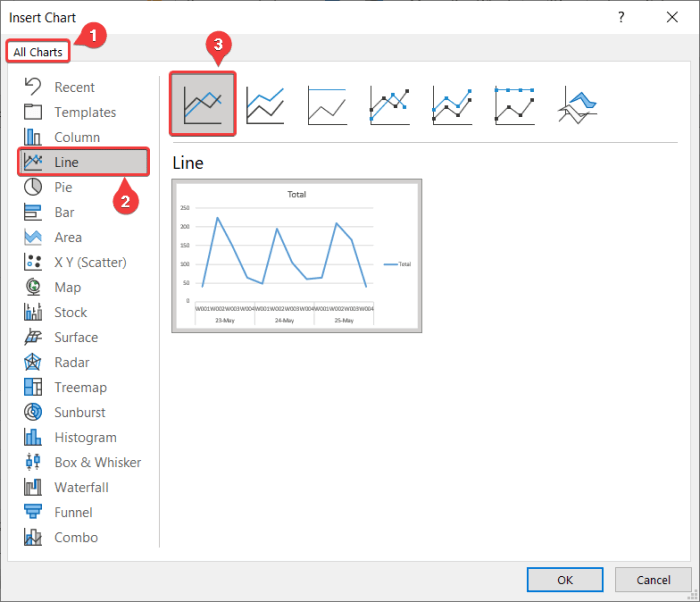
- Kutokana na hayo, chati ya mstari itatokea kwenye lahajedwali.
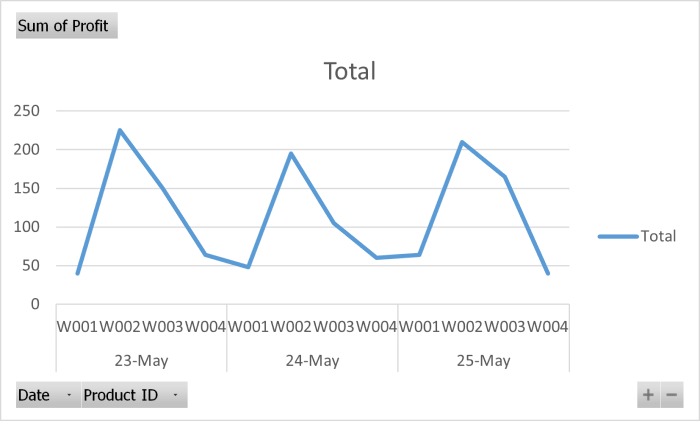
- Baada ya baadhi ya marekebisho, chati itaonekana hivi.
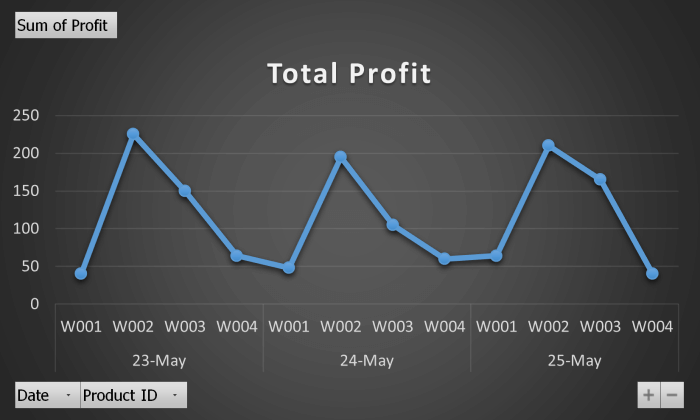
Unda Mpangilio wa Baa ili Kuona Jumla ya Faida kwa Siku
Tuseme tunataka grafu ya faida kwa siku hizo bila kujali bidhaa zinazouzwa kila siku. Ili kupanga grafu kama hizo katika mpangilio wa upau, fuata hatua hizi.
- Kwanza, unahitaji kutengeneza jedwali la egemeo kama ilivyofafanuliwa katika hatua ya 3, lakini wakati huu kukiwa na tarehe na faida pekee zilizowekwa alama kwenye uga. . Ukishafanya hivyo, chagua jedwali zima.
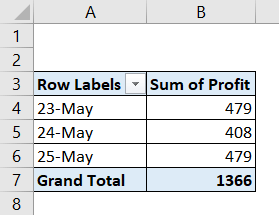
- Kisha nenda kwa Ingiza kichupo na chini ya Chati kikundi, chagua Chati Zinazopendekezwa .

- 12>Sasa kwenye Ingiza Chati kisanduku kilichotokea chagua kichupo cha Chati Zote ikiwa una zaidi ya moja. Kisha kutoka upande wa kushoto, chagua Safuwima . Ifuatayo, upande wa kulia wa dirisha, chagua aina ya chati ya safu unayotaka. Baada ya hapo, bofya Sawa .
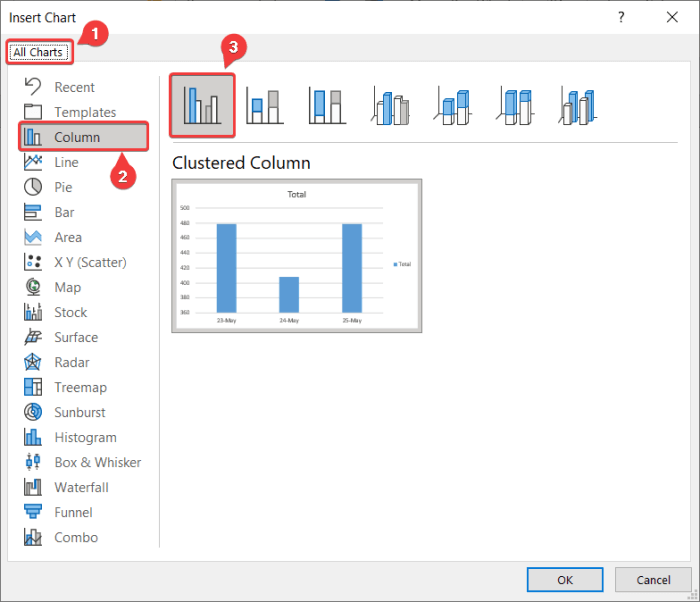
- Kutokana na hayo, chati itatokea kwenye lahajedwali.
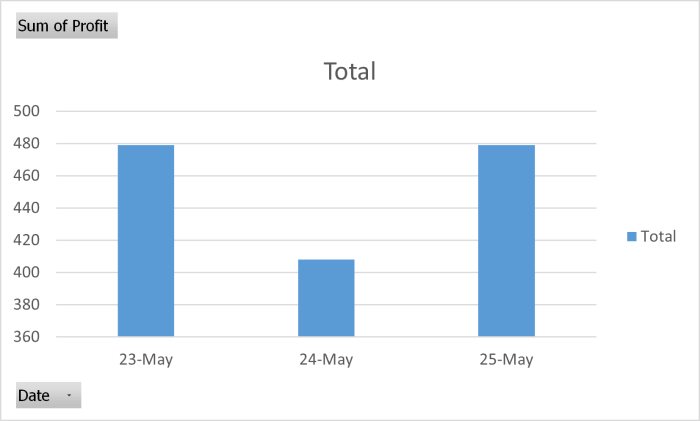
- Baada ya marekebisho kadhaa ili kuifanya ionekane zaidi, tunachagua sura ifuatayo ya chati.
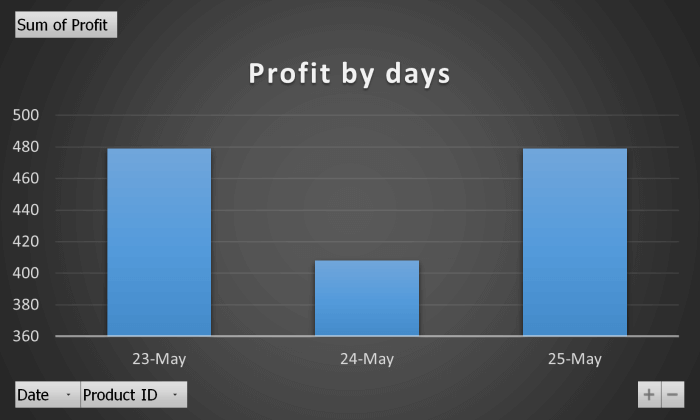
Unda Chati Pai ili Kuonyesha Faida kwa Bidhaa
Tunahitaji chati ya pai ili kuibua ugawaji wetu wa faida. Katika kesi hii, tunatumia chati ya pai kupanga usambazaji wa jumla wa faida kulingana na bidhaa tofauti. Fuata hatua hizi ili kuona jinsi gani.
- Kwanza, tunahitaji jedwali la egemeo lenye bidhaa na faida kama safu yake. Fuata hatua ya 3 ili kutengeneza jedwali la egemeo, lakini wakati huu angalia bidhaa na faida katika nyanja za mwisho ili kuangalia. Ukishapata hilo, chagua jedwali la egemeo.
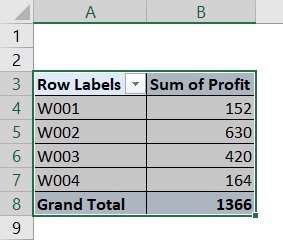
- Kisha, nenda kwenye kichupo cha Ingiza kwenye utepe wako na uchague Chati Zinazopendekezwa kutoka kwa Chati kikundi.

- Mfululizo, Ingiza Chati sanduku itafungua. Kisha chagua kichupo cha Chati Zote kutoka kwayo. Sasa, upande wa kushoto, chagua Pie . Upande wa kulia, chagua aina ya chati ya pai unayotaka. Baada ya kumaliza, bofya Sawa .
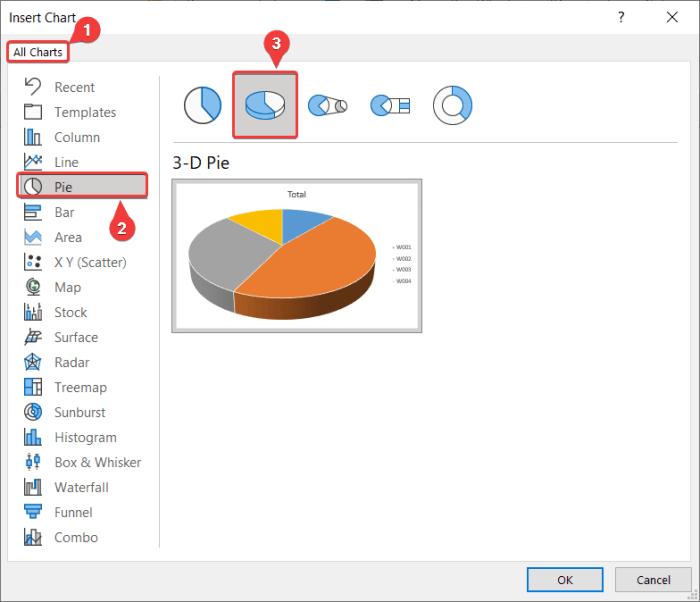
- Kutokana na hatua za awali, chati ya pai itatokea.
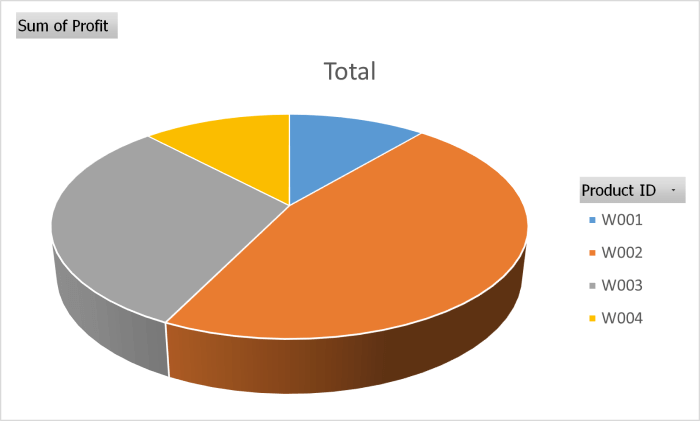
- Baada ya marekebisho fulani, chati itaonekana hivi.
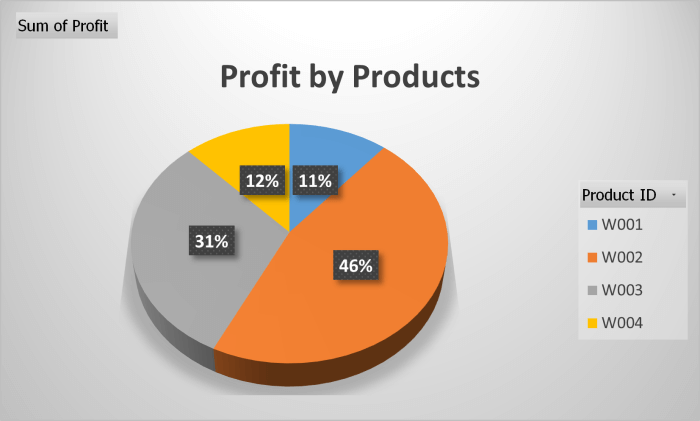
Mara moja umefanya grafu zote unazohitaji kutoka kwa kifuatiliaji cha mauzo, zihamishe hadi lahajedwali tofauti na uzipange upya. Inapaswa kuwafanya waonekane zaidi na wa kupendeza kuibua. Kumbuka kwamba grafu hizi zinabadilikabadilika, zitasasishwa kiotomatiki unaposasisha thamani kwa kifuatiliaji chako cha mauzo katika kitabu cha kazi sawa cha Excel.
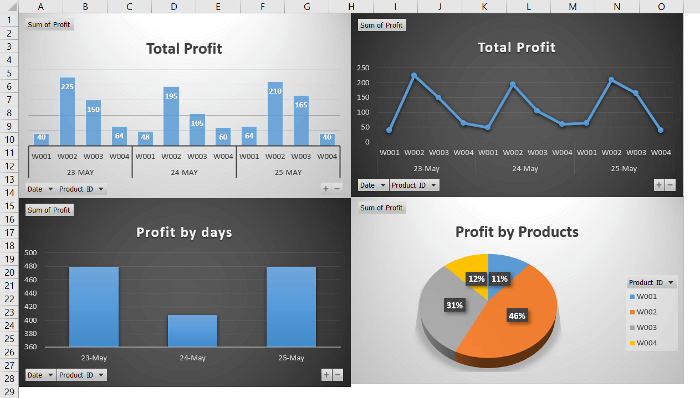
Soma Zaidi: Jinsi ya Kufuatilia Wateja katika Excel (Pakua Kiolezo Isiyolipishwa)
Hitimisho
Hizi ndizo hatua unazoweza kutekeleza ili kutengeneza kifuatiliaji cha mauzo na ripoti thabiti ya katika Excel. Natumai umepata mwongozo huu kuwa wa manufaa na wenye taarifa. Ikiwa una maswali au mapendekezo tujulishe hapa chini. Kwa miongozo zaidi kama hii, tembelea Exceldemy.com .

